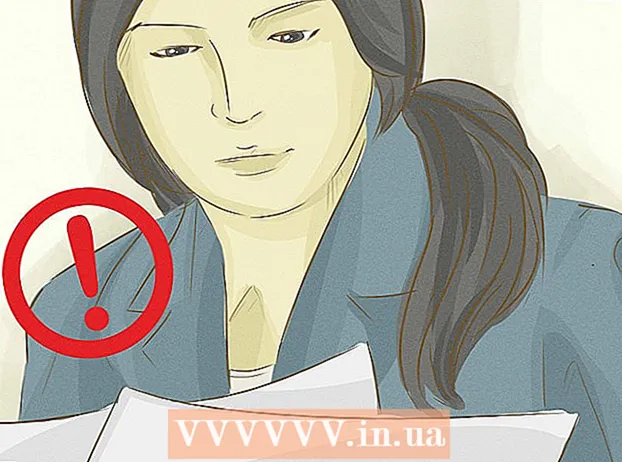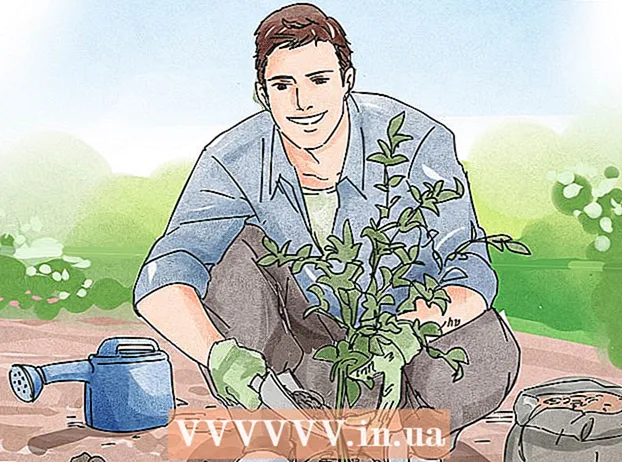Автор:
John Stephens
Дата Створення:
25 Січень 2021
Дата Оновлення:
1 Липня 2024

Зміст
Якщо у вас зараз немає мережі, але вам дійсно потрібно бути в Інтернеті за допомогою комп’ютера, телефон може врятувати цю проблему. Підключення інших пристроїв до телефонної мережі часто вимагає використання конкретних планів постачальника телефонної мережі. У той же час це також споживає багато мобільних даних швидше, ніж зазвичай. Якщо ви хочете підключити комп'ютер або інший пристрій за допомогою даних телефонної мережі, виконайте такі дії.
Кроки
Спосіб 1 з 3: Поділіться на пристроях Android
- Вирішіть питання спільного використання USB-з'єднання або створення бездротової точки доступу. USB-модем - найкращий варіант, якщо ви підключите до телефону лише один пристрій, який має USB-порт. Якщо ви хочете підключити кілька пристроїв або підключити планшет, який не має порту USB, вам слід створити бездротову точку доступу. За обидва варіанти стягується плата, залежно від плану обслуговування, який ви використовуєте. Останні необмежені пакети, як правило, доступні для модема.
- Якщо ви підключаєте лише один пристрій, використовуйте USB-модем, оскільки він безпечніший за бездротове з'єднання.
- Якщо ви налаштовуєте бездротову точку доступу, остерігайтеся свого доступу до мобільних даних та пароля використання. Якщо ви не використовуєте великий план передачі даних, цей тип доступу буде використаний дуже швидко.
- Поділіться USB-з'єднанням з телефоном на ноутбук. Підключіть телефон до комп’ютера за допомогою кабелю USB. Вам не потрібно турбуватися про діалоги доступу до файлів.
- Відкрийте Налаштування. Натисніть кнопку Меню або Налаштування або відкрийте пункт Налаштування у списку програм.
- У розділі «Бездротові та мережеві мережі» натисніть «Режим модему та портативна точка доступу».
- Можливо, вам доведеться натиснути "Додаткові налаштування", щоб побачити цю опцію. Різні системи Android влаштовані по-різному, але загальні кроки досить схожі.
- Перевірте діалогове вікно "USB-модем". Це дія, щоб розпочати обмін мобільними даними з комп’ютером. На панелі сповіщень вашого телефону з’явиться синій значок підключення.
- Якщо ви використовуєте Windows XP, вам потрібно буде завантажити файл "tetherxp.inf" з веб-сайту Android. Вам потрібно встановити цей файл, коли ви вперше підключаєте телефон до комп’ютера.
- Зніміть прапорець, щоб припинити спільний доступ. Або ви можете від’єднати USB-кабель, щоб припинити спільний доступ.
- Створіть точку доступу до бездротової мережі. Якщо вам потрібно підключити більше одного пристрою до мобільних даних, рекомендується бездротова точка доступу. Будьте обережні, вибираючи цей метод, оскільки він не настільки безпечний, як модем через USB.
- Відкрийте Налаштування. Натисніть кнопку Меню або Налаштування або відкрийте пункт Налаштування в треї програм.
- У розділі "Бездротові та дротові мережі" натисніть "Режим модема та портативна точка доступу".
- Можливо, вам доведеться вибрати "Додаткові налаштування", щоб знайти цю опцію. Різні системи Android влаштовані по-різному, але загальні кроки однакові.
- Поставте прапорець біля пункту «Портативна точка доступу Wi-Fi». Залежно від пристрою ви побачите повзунок під назвою “Мобільна точка доступу” або щось подібне. Проведіть боком, щоб увімкнути його.
- Пристрій може вимагати перевірки, чи дозволяє ваш тарифний план створювати мобільну точку доступу. Якщо ні, вам буде запропоновано активувати послугу на своєму телефоні.
- Після підключення пристрою на панелі сповіщень на телефоні буде додано синій значок бездротової мережі.
- Натисніть кнопку «Налаштування портативної точки доступу Wi-Fi», щоб встановити ім’я та пароль мережі. Рекомендується встановити пароль, щоб обмежити доступ інших користувачів до мережі та споживання мобільних даних.
Спосіб 2 з 3: Поділіться на пристроях iOS

Вирішіть питання спільного використання USB-з'єднання або створення бездротової точки доступу. USB-модем - найкращий варіант, якщо ви підключите до телефону лише один пристрій, який має USB-порт. Якщо ви хочете підключити кілька пристроїв або підключити планшет, який не має порту USB, вам слід створити бездротову точку доступу. За обидва варіанти стягується плата, залежно від плану обслуговування, який ви використовуєте. Останні необмежені пакети, як правило, доступні для модема.- Якщо підключено лише один пристрій, рекомендується підключення через USB. Цей тип з'єднання є більш безпечним, ніж бездротовий. Спільне використання USB-з'єднання вимагає встановлення iTunes на вашому комп'ютері.
- Якщо ви створюєте бездротову точку доступу, потрібно розуміти, що кожен, хто має пароль, може отримати доступ до мережі та споживати ваші мобільні дані. Без великих пакетів даних доступ цього типу швидко споживає дані.
- Увімкніть особисту точку доступу. Щоб увімкнути спільний доступ, потрібно ввімкнути цю функцію в Налаштуваннях.
- Виберіть Налаштування, а потім - Стільниковий.

- У меню стільникового зв'язку виберіть Особисту точку доступу. Якщо тарифний план не дозволяє спільне використання з’єднання, вам буде запропоновано зв’язатися з оператором зв'язку.

- Пересуньте горизонтальну смужку Personal Hotspot у положення ON.

- Виберіть спосіб підключення. Методом за замовчуванням є підключення через USB. Якщо ви хочете підключитися через Wi-Fi або Bluetooth, натисніть кнопку «Увімкнути Wi-Fi та Bluetooth».

- Виберіть Налаштування, а потім - Стільниковий.
Підключіться до точки доступу. Після ввімкнення Персональної точки доступу до цієї точки можуть підключатися інші пристрої. Якщо Wi-Fi увімкнено, мережа відображатиметься як “iPhone
". Пароль відобразиться в меню Особиста точка доступу. Ви можете змінити свій пароль, якщо хочете. реклама
Спосіб 3 із 3: Поділіться на Windows Phone
- Налаштуйте спільний доступ до бездротового з'єднання. Windows Phone 8 не підтримує модем через USB, ви можете створити лише бездротову точку доступу. Вам потрібен тарифний план, щоб дозволити модем.
- Відкрийте список програм і виберіть Налаштування. Перейдіть до меню "Спільний доступ до Інтернету".
- Поверніть повзунок Спільний доступ у положення УВІМК. Натисніть Налаштування.
- Введіть назву мережі у діалоговому вікні “Ім'я трансляції”. Це відображуване ім'я бездротової мережі, до якої ви підключені.
- Виберіть безпеку бездротової мережі. Рекомендується встановити пароль для захисту стандартної бездротової мережі WPA2. Це як запобігти небажаним користувачам доступ до мережі та споживання ваших даних.
- Піктограма "Спільний доступ до Інтернету" з'явиться в рядку стану телефону після активації мережі.
- Мережеві з’єднання. Знайдіть назву мережі, яку щойно встановили. Введіть свій пароль, і ви під’єднаєтесь до Інтернету. реклама
Порада
- Завжди тримайте свій мобільний телефон біля ноутбука / настільного комп’ютера.